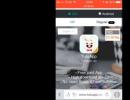Odredite ID opreme. Najbolji programi za automatsko ažuriranje upravljačkih programa za Windows
Pozdrav, čitatelji.
Pa krenimo od početka. Prilikom kupnje računala uz komplet dobivate i diskete s drajverima za vašu opremu (video kartica, zvučna kartica itd.).
Ako odlučite ponovno instalirati sustav, onda će naravno svi upravljački programi biti izgubljeni i morat ćete ih ponovno instalirati. Ali što ako nemate više ovih diskova ili su se jednostavno izgubili? U ovom slučaju trebamo preuzeti upravljački program s interneta, ali prvo moramo odrediti šifru tog uređaja.
Postupak


Ako koristite Windows XP, kartica Detalji bit će ID instance uređaja.
- Tamo će se u detaljima pojaviti podaci koji su nam potrebni, odnosno ID opreme.
- Sada kopiramo ovu vrijednost i idemo na web mjesto https://devid.info.

- U polje za pretraživanje umetnemo pronađeni kod (ID) uređaja i kliknemo “OK”. U kratkom roku dobit ćete popis upravljačkih programa koji su prikladni za vaš uređaj.
To je sve.
Vidimo se uskoro, prijatelji.
U modernim računalima svaki uređaj zahtijeva upravljački program za pravilan i potpun rad. Nažalost, proizvođači ne isporučuju uvijek diskove s upravljačkim programima. Na kraju? Disk upravljačkog programa može se jednostavno izgubiti. U ovom članku ću vam reći kako tražiti upravljačke programe za uređaj prema njegovom kodu i kako saznati ovaj kod.
Da biste tražili upravljački program uređaja, morate znati 2 stvari: šifru ili ID uređaja i resurs na kojem se upravljački programi mogu pretraživati. Počnimo s ID-om uređaja.
Da biste saznali šifru dijela trebate:
1. Otvorite Start, pronađite stavku Računalo i kliknite lijevom tipkom miša na njega, odaberite kontrolirati.

2. u lijevom prozoru odaberite stavku upravitelj uređaja.
3. U desnom prozoru Upravitelja uređaja odaberite uređaj koji zahtijeva vozača, takvi uređaji su označeni žutim trokutom. Odaberite uređaj i desnom tipkom miša kliknite na njega, otvorite stavku Svojstva.

4. U prozoru koji se otvori otvorite karticu Inteligencija i odaberite iz padajućeg izbornika ID opreme(u sustavu Windows XP kod instance uređaja).

5. Ovaj prozor će se prikazati kod uređaja, kopirajte ga kombinacijom tipki Ctrl + C ili mišem i potražite upravljačke programe prema ID-u na mreži.
Sada o tome gdje tražiti upravljačke programe po kodu.
Jedna od najčešćih usluga traženja vozača je njegov analog www.devid.info.
Imati jedini kod uređaja koji vam je potreban Unesi u polje za pretraživanje i kliknite traži. Nakon čega ćete biti upitani neki poveznice s upravljačkim programima koji odgovaraju vašem uređaju, preuzmite ih i instalirajte. Nakon instaliranja upravljačkih programa, morate ponovno podizanje sustava PC.
Sada vam traženje vozača po ID-u neće biti problem, vaša će pretraga biti laka.

Dobar dan, dragi čitatelji, danas vam želim reći kako to odrediti kod instance uređaja u sustavu Windows, što je to i zašto bi vam moglo biti korisno. Zamislimo situaciju gdje ste spojili stari uređaj na računalo, ali vam ne radi jer nema drivera za vaš operativni sustav, a nemate ni disk s njima, ovdje se nalazi kod instance uređaja će vam pomoći da ih pronađete, što je najlakši način da identificirate one koji su vam potrebni, umjesto da lutate hrpom stranica u potrazi za potrebnim upravljačkim programima.
Tražimo upravljački program prema kodu instance uređaja
I tako, gore sam vam opisao situaciju kada ste spojili uređaj, ali je otkriven kao nepoznat, evo primjera usb com priključka u sustavu Windows. Prvo, da biste odredili kod instance uređaja, morate ući u Upravitelj uređaja. Za otvaranje upravitelja u sustavu Windows 10 ili drugim verzijama kliknite
Win+R i unesite devmgmt.msc

Pretpostavimo da vaš sustav ne može pronaći upravljački program za com port, u svojstvima ovog uređaja možete pronaći pogrešku Device deskriptor request error code 43. Desnom tipkom miša kliknite potrebnu opremu i odaberite svojstva iz kontekstnog izbornika.

Idite na karticu Detalji i odaberite stavku ID hardvera, to će nam pomoći da pronađemo kod instance uređaja u sustavu Windows 10.

U polju vrijednosti pronaći ćete nekoliko polja sa potrebnim vrijednostima, trebate ih kopirati i pokušati pretražiti upravljačke programe koristeći ih u tražilici, na Googleu ili Yandexu.

Za mrežnu karticu, na primjer, možete pronaći četiri vrijednosti.

Nakon što ste preuzeli potrebne upravljačke programe, desnom tipkom miša kliknite potrebni hardver i odaberite Ažuriraj upravljačke programe.


Važan problem s kojim se svaki korisnik vrlo često suočava je traženje upravljačkog programa prema kodu uređaja. Da, danas postoji mnogo programa za traženje upravljačkih programa, web mjesta koja nude te usluge, dobri ljudi s gigabajtnim flash diskovima za gotovo sve uređaje. Ali zamislite situaciju u kojoj nema koda pomoći u blizini, ali problem treba riješiti!
Traženje upravljačkog programa prema kodu instance uređaja
Idite na Control Panel\All Control Panel Items\System, na desnoj strani ekrana nalazimo vezu "Upravitelj uređaja", kliknite na nju. Na popisu nalazimo uređaj koji nema upravljačke programe (pored njega je prikazan žuti uskličnik). Desnom tipkom miša kliknite na njega i odaberite "Svojstva"
Otvorit će se prozor u kojem će biti navedene informacije s kodom pogreške.

Sada moramo ići na odjeljak "Detalji". U izborniku odaberite "Device Instance Code" i kopirajte podatke koji će biti navedeni u nastavku.

Te podatke moramo unijeti u traku za pretraživanje na web stranici www.devid.info

Na kraju preostaje samo preuzeti i instalirati.
Postoji i sličan portal koji će pomoći u pretrazi - www.pcidatabase.com. Ovdje samo trebate umetnuti brojeve Pretraga dobavljača, koji dolaze iza Ven_. I u Pretraga uređaja, oni koji su nakon DEV_.


Kako pronaći upravljački program prema kodu uređaja, upravo je to pitanje koje se vrlo često postavlja pred ljudima koji često moraju instalirati operativne sustave na računala s različitim komponentama unutra. Za svaku takvu komponentu, bila to na primjer video kartica ili TV tuner, postoji vlastiti upravljački program, neka mi napredni korisnici oproste, Reći ću vam ukratko što je vozač.
Driver je program pomoću kojeg vaš operativni sustav dobiva pristup hardveru određenog uređaja, na primjer mjeri video karticu ili, jednostavnim riječima, prevoditelj koji operativnom sustavu objašnjava kako koristiti vašu video karticu.
Kako pronaći upravljački program prema kodu uređaja
Nakon ponovne instalacije Windowsa, odmah idemo u upravitelj uređaja, možemo koristiti naredbu izbornika Run Start>Run i upisati mmc devmgmt.msc
ili na drugi način, desnom tipkom miša kliknite ikonu Moje računalo, zatim iz padajućeg izbornika odaberite upravljanje i upravljanje uređajima i pogledajte našu presudu: nemamo upravljačke programe za zvučnu i video karticu, najvažnije je da upravljački programi za mrežnu karticu automatski su instalirani i imamo internet, opet iskusni korisnici mogu primijetiti: što ćete učiniti ako nemate internet, izaći ćemo iz ove situacije, pročitajte naše članke o pronalaženju upravljačkih programa. Prvo, identificirajmo našu zvučnu karticu prema kodu uređaja.

Do pronaći upravljački program prema šifri uređaja: odaberite uređaj koji nam je potreban u desnom prozoru upravitelja uređaja i odaberite "Svojstva". Usput, ovdje možete odabrati prvu stavku za ažuriranje upravljačkog programa, a čarobnjak za ažuriranje hardvera pokušat će automatski pronaći i instalirati upravljački program, ali mi se udaljavamo od teme.

Odaberite "Svojstva", zatim u prozoru svojstava idite na karticu "Informacije" i odaberite " ID instance uređaja", odaberite ga mišem i kopirajte pritiskom na kombinaciju tipki Ctrl + C; Unaprijediti Upravljački program nalazimo prema šifri uređaja. Za traženje upravljačkih programa mnogi korisnici koriste web mjesto www.devid.info

Dakle, za traženje upravljačkih programa za zvučnu karticu koristimo stranicu devid.info. Ovdje trebamo zalijepiti kopirani kod uređaja u polje za pretraživanje i kliknuti na pretraživanje.
I sada smo pronašli naš upravljački program za zvučnu karticu ATI HDMI Audio, odaberite naš operativni sustav i preuzmite arhivu, raspakirajte je i pokrenite instalacijski program, nakon instalacije ponovno se pokrećemo i dobivamo zvuk.

- Stranica devid.info je dobra, ali recimo da tamo nismo mogli pronaći upravljački program; alternativno ćemo koristiti resurs pcidatabase.com, koji ima gotovo sve.
Sada, kao što smo planirali, pronalazimo upravljački program video kartice pomoću koda uređaja putem resursa pcidatabase.com. Na glavnoj stranici stranice trebamo unijeti znakove Ven - dobavljač, poznat i kao proizvođač uređaja i DEV - uređaj, četiri znaka iza ovih slova su identifikacijski broj našeg uređaja. Gledamo svojstva naše video kartice u našem upravitelju uređaja, zatim upisujemo informacije, upisujemo Ven - dobavljač, odnosno proizvođač našeg uređaja, broj VEN_10DE je jasno vidljiv na ilustraciji i također upisujemo DEV - uređaj, poznat i kao uređaj DEV_0614